iPhoneバックアップできない時の対応
フォトライブラリーは写真好きな人には欠かせない環境で、特に高画質な写真をスマートフォンで撮影できるようになって、プロ気分で自分の大事な写真をフォトライブラリーで管理する人が増えているのです。
さらにフォトライブラリは共有する事ができる写真保存機能で、撮った写真を仲間や友達や家族と楽しむことができ、現代の写真の楽しみ方ともなっています。
そしてiCloudライブラリと呼ばれるサーバー上に自分の写真を保存する場所を確保して保存しておく機能があり、本体の内蔵型ストレージの記録容量を圧迫しない使用の仕方も可能です。
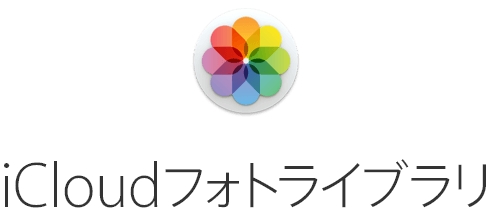
特にスマートフォンは最高でも64GBと横領が少ないので、iCloudフォトライブラリの容量を使用する事で、本体の内蔵ストレージに左右されない写真の撮り方が可能になっています。
アイクラウドフォトライブラリを使用する事で快適な写真ライフを送る事ができるので、容量にいつも悩まされているという方は、iCloudフォトライブラリとういうアプリケーションをダウンロードして使用しましょう。
さらにアイクラウドフォトライブラリに保存したデータは、ダウンロードする事でいつでも自分の本体に保存して編集などをする事が可能になっています。
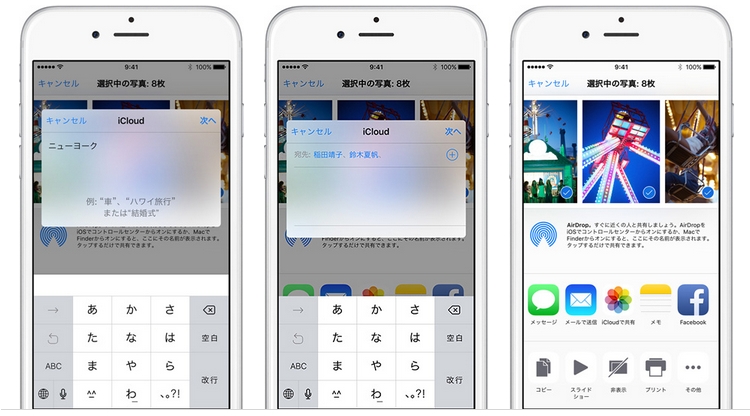
しかし、フォトライブラリーとはでもいわれているのですが、怖いのはiPhoneの写真が消えた時やiCloudバックアップからデータが消えた時になります。
特に思い出の写真が消えてしまうとそのショックは大きく、どうしたらいいのか分からなくなる方がほとんどだと思うのですが、その時にお勧めしたいのがDr.Fone for iOSというソフトになります。
Dr.Fone for iOSはiPhoneから消えた写真やiCloudから消えた写真を復元してくれるので、データが消えても復元対応で元に戻す事が可能になっています。
そのためDr.Fone for iOSはiPhoneというソフトを持っていると、もしもの時にしっかりと対応できる環境を作ってくれるのです。
またフォトライブラリーの容量が少ないからと一時的に削除したデータを復元する事も可能で、使い方を工夫するとさらに容量に悩まれない使い方が出来るようになります。
それでは、「iCloudバックアップファイルから復元」という機能で写真を戻しましょう!
Step 1
「iTunesバックアップから復元」をクリックしてください
ソフトのメイン画面の「iTunesバックアップから復元」をクリックすると、iTunesで生成したバックアップファイルが自動的に表示されます。※表示されないとき、下の選択ボタンをクリックして、手動で追加します。
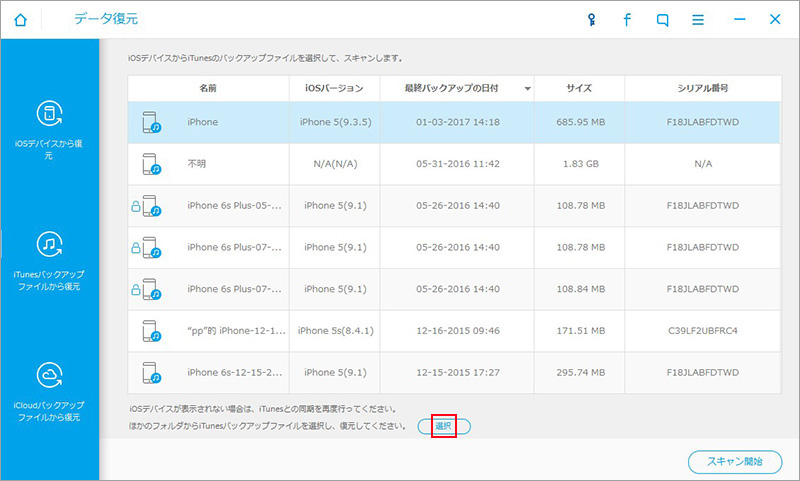
Step 2
「スキャン開始」をクリックしてください
復元したいブックアップファイルを選択して、「スキャン開始」をクリックします。
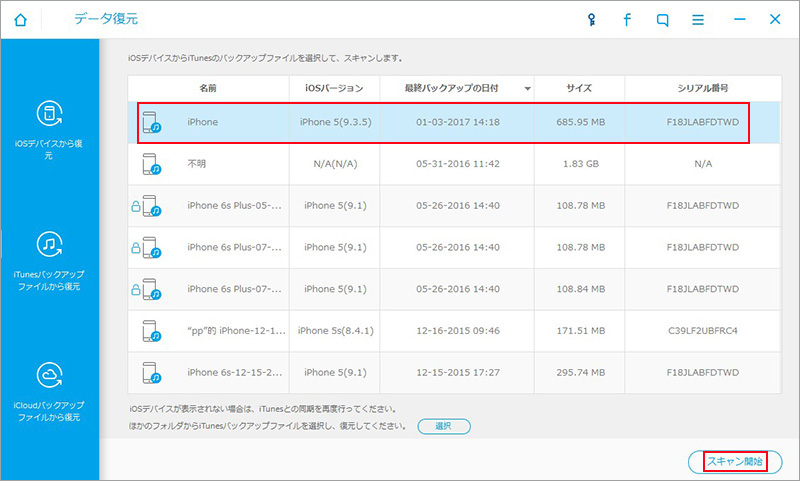
Step 3
データの内容を確認してください
スキャンが終了後、バックアップデータの内容を全て確認できます。
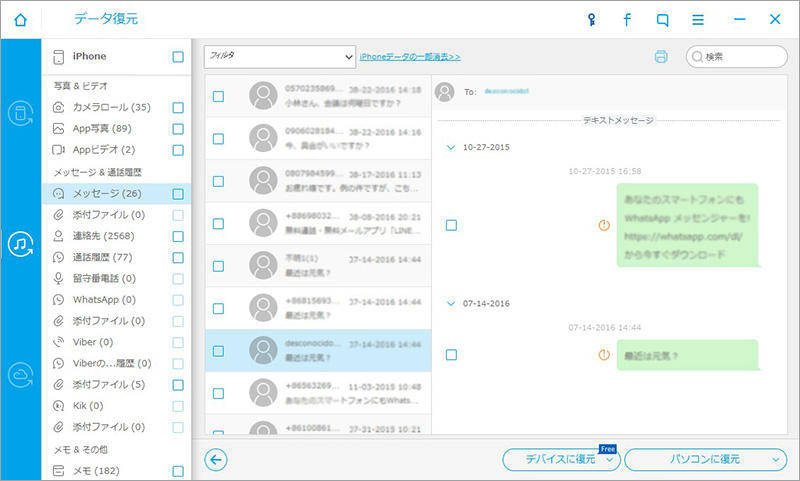
これからフォトライブラリーの使用を考えている方は、Dr.Fone for iOSと呼ばれる復元ソフトを念のために用意しておき、データの削除に悩まされないようにしましょう。
フォトライブラリーは便利な機能だけに、悩みを解消して楽しく使用していきたいですね。



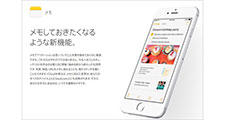

ouou
Editor
コメント(0)